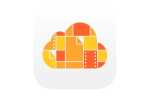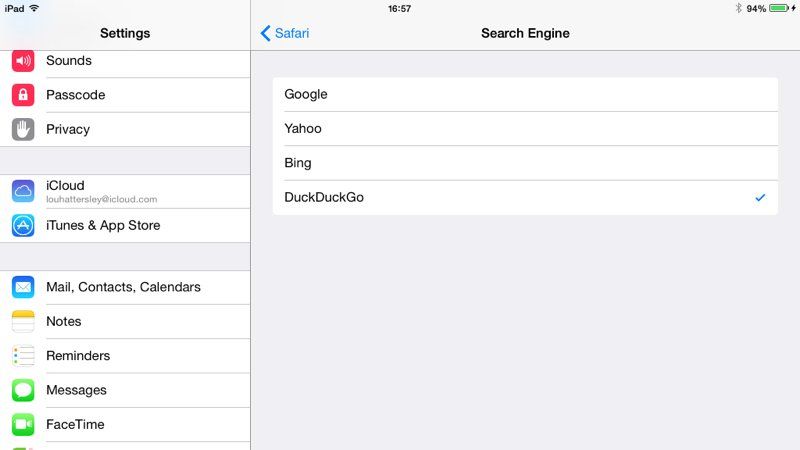
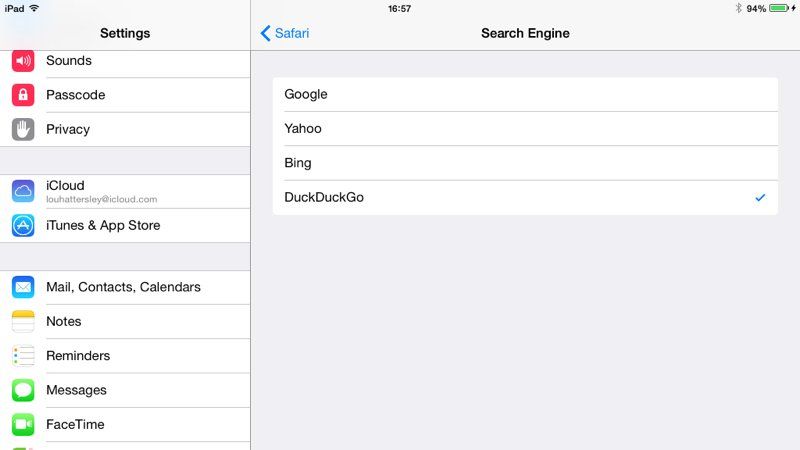
Вы можете использовать следующие поисковые системы в iOS:
- Google: опция по умолчанию. Он возвращает результаты от Google на вашей территории (например, Google.co.uk).
- Bing: альтернатива Microsoft для поиска Google.
- Yahoo: поисковая система, созданная Yahoo. Он работает на Bing, поэтому результаты будут похожи на Bing.
- DuckDuckGo: новая опция, которая будет доступна в iOS 8. DuckDuckGo имеет политику конфиденциальности без отслеживания и обещает не отслеживать своих пользователей.
Как изменить поисковую систему по умолчанию в iOS
Это довольно легко изменить поисковую систему по умолчанию на один из ваших вариантов. Выполните следующие действия, чтобы изменить поисковую систему по умолчанию:
- Открыть настройки.
- Нажмите Safari> Поисковая система.
- Нажмите на поисковик, который вы хотите использовать. (Рядом с текущим значением по умолчанию будет стоять синий флажок).
Теперь откройте приложение Safari и введите условие поиска в поле интеллектуального поиска. Он вернет результаты, используя поисковую систему, которую вы выбрали.
Вы можете использовать только эти четыре параметра (Google, Bing, Yahoo и DuckDuckGo) в качестве поставщиков поисковых систем по умолчанию. Но учтите, что вы можете использовать Safari практически с любой поисковой системой в Интернете, просто введите его URL-адрес в поле интеллектуального поиска и нажмите «Поделиться»> «Добавить закладку»> «Сохранить», чтобы сохранить его в качестве закладки.
DuckDuckGo — это интересная поисковая система, которую можно попробовать, если вы особенно заботитесь о безопасности. Это новая поисковая система (запущенная в 2008 году), которая подчеркивает вашу конфиденциальность. Это также позволяет избежать так называемого «Filter Bubble», где вы получаете результаты, сделанные специально для вас (хотя это может быть полезно, это может означать, что вы получаете одни и те же результаты неоднократно).
Габриэль Вайнберг, основатель Duck Duck Go, на Gel 2013 с конференции Gel Conference, посвященной Vimeo.
Прочитайте, как использовать Safari на Mac, советы по Yosemite Safari.
Плюс: улучшите Safari на Mac с помощью этих расширений